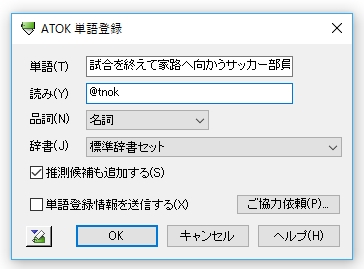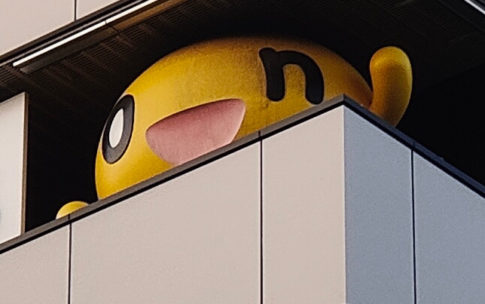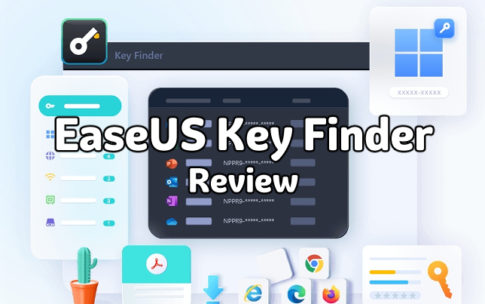作業効率化の犬『なー』です。
僕は「ヨッセンスクール」というオンラインサロンに所属しています。
このサロンを運営している『ヨス』さんが、パソコンでの作業効率化を目的とした書籍を発売します!
そこで、僕も業務で使用していたショートカット入力もまとめて記事にしてみました。
「@」と「数字」で定型文を入力する
よく使う単語は辞書登録しており、「@」を入力した後に数字などを入力して変換すると、使いたい定型文がイッパツで表示されるようにしています。
具体的にはこんな感じになります。
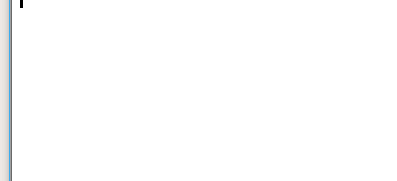
「@」と数字を入力して変換しています。
僕の方法の特徴としては最初に「@」を押してから変換することです。これは誤変換を防ぐという目的があります。
僕が辞書に設定しているのは次の表のとおりです。
日常の挨拶など
| @39 | ありがとうございます。 |
| @4649 | よろしくお願いいたします。 |
| @4641 | よろしいでしょうか。 |
| @089 | お役立てできましたら何よりでございます。 |
| @5963 | お疲れ様です。 |
| @420 | 失礼いたしました。 |
こんな形で、語呂合わせで変換できるように設定しておくと入力がめちゃくちゃスムーズになります。
- 「3(さん)」と「9(キュー)」で「サンキュー」
- 「0(ゼロ)をO(オー)に見立て」「8(ヤ)」「9(ク)」で「オヤク」
- 「5963」で「ごくろうさん」と読ませる
- 「420」で「そこちょっと失礼(四・two・零)ィィィィ」
こんな感じで語呂合わせで設定してます。…なかなかオモシロかった。かなり大爆笑。
「よろしくお願いいたします。」はわかりやすいですね。
でも「ありがとうございます。」「失礼いたしました。」は周りから見ると一瞬で思いつく語呂合わせではないと思うので、
なんかよくわからない数字から変換してる!
と思われて非常にスマートでカッコよく見えたりします。
ブログで使う場合
| @b | <span class=”b”></span> |
| @l | <span class=”larger”></span> |
| @s | <span class=”strike”></span> |
| @h2 | <h2></h2> |
| @h3 | <h3></h3> |
これはまんまタグの先頭の文字から。
このような形で設定しておくとわざわざタグをどこかからコピペしてきたりする手間が減ります。
格ゲーのコマンド入力
趣味の領域ですが、このような方法も。
| @236 | ⬇↘➡ |
| @623 | ➡⬇↘ |
| @214 | ⬇↙⬅ |
| @よが | ⬅↙⬇↘➡ |
格ゲーやってる人にはおなじみのコマンドですね。それぞれ
- 波動拳
- 昇龍拳
- 竜巻旋風脚
- ヨガフレイム
ですね。上段足刀蹴り?ヨガほどメジャーじゃないから…
格ゲーのコマンド表も登録しておくとスムーズです。この数字はパソコンのテンキーの位置に基づいています(右なら6、上なら8など)
組み合わせると
裏百八式・大蛇薙!こんな入力も可能です。フライ揚がれー!
斜めの矢印は特殊記号のためフツーに変換してもまず出てきません。なので、コピペして登録することをお勧めします。
しばしば斜め右下は「\」として表記しているところもありますが、左上と混同してしまう可能性もあります(使われることはかなり稀だけど)
そんな稀な例としては…
⬆↙↘↖↗⬇:爆烈究極拳

これは特殊すぎるし、そもそも使う機会、あるんかな…と思って登録してません。ばばば爆烈究極拳!